Spis treści
| Wykonalne rozwiązania | Rozwiązywanie problemów krok po kroku |
|---|---|
| Część 1. Najlepsze 3 najlepsze narzędzia do migracji systemu Windows Server |
1. (Zalecane) EaseUS Todo PCTrans.. Pełne kroki 2. Zinstaluj WinServ... Pełne kroki 3. Usługa migracji pamięci... Pełne kroki |
| Część 2. Jak przeprowadzić migrację danych i programów systemu Windows Server | Uruchom EaseUS Todo PCTrans > Wybierz „PC na PC”... Pełne kroki |
Część 1. Dlaczego ręczna migracja danych i aplikacji systemu Windows Server jest trudna
W poprzednim poście mówiłem o strategiach aktualizacji Windows Server 2016/2012/2008/2003 oraz o tym, jak sklonować dysk twardy Windows Server. W tym miejscu omówię, dlaczego trudno jest ręcznie przenosić programy i dane systemu Windows Server. Ręczne przenoszenie aplikacji jest trudne z następujących powodów:
- Kompleksowa rekonfiguracja
- Przełączenie produkcji
- Czasochłonne
- ...
Ponieważ ręczna migracja danych Windows Server jest trudna i czasochłonna, najlepszym wyborem jest skorzystanie z profesjonalnych narzędzi do migracji Windows Server. Możesz łatwo przenieść programy, pliki i ustawienia na nowy komputer z systemem Windows Server za pomocą prostych kliknięć.
Część 2. Najlepsze 3 najlepsze narzędzia do migracji systemu Windows Server
Po przetestowaniu wymieniłem trzy niezawodne narzędzia do migracji systemu Windows Server. Możesz przeprowadzić migrację aplikacji systemu Windows Server i przenieść za ich pomocą dane i aplikacje ze starego serwera na inny nowy serwer. Poznaj ich zalety i wybierz najlepsze dla siebie narzędzie do migracji.
Top 1. EaseUS Todo PCTrans (zalecane)
Wśród tych aplikacji migrujących do systemu Windows Server, EaseUS Todo PCTrans zajmuje czołowe miejsce pod względem łatwości obsługi i doskonałości. To oprogramowanie do przesyłania danych z komputera może spełnić Twoje potrzeby, oferując opcje od wyboru plików po ustawienia konta. Możesz przenieść swoje rzeczy i rozpocząć pracę z nowym komputerem. Co więcej, narzędzie to umożliwia przeniesienie ustawień, aplikacji, plików, a nawet profili użytkowników ze starego komputera na nowy. Obsługuje najpopularniejsze aplikacje/programy, w tym MS Office (Word, Excel, Outlook itp.), Photoshop, oprogramowanie Adobe, AutoCAD, Dropbox.
Przegląd najważniejszych wydarzeń:
Top 2. Zinstalować WinServ
Zinstall WinServ migruje aplikacje, ustawienia, udziały, profile, dane itp. z jednego serwera Windows do drugiego. Jest kompatybilny z Windows Server 2019, 2016, 2012, 2008, 2003.
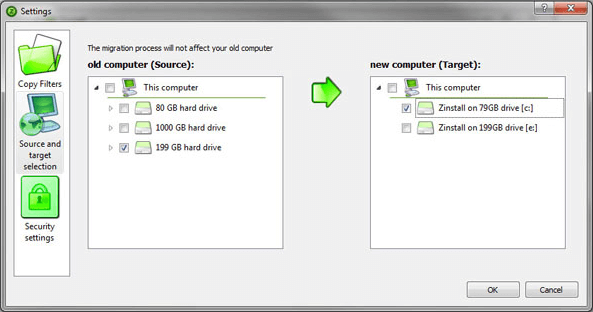
Przegląd najważniejszych wydarzeń:
- Możesz przenosić programy, ustawienia, profile, udziały i dane z jednego serwera na drugi.
- WinServ może przenosić się z fizycznego na wirtualny (P2V, V2V, V2P).
- Działa również z Windows 10 (w tym Windows 10 do Windows 10), Windows 8/8.1, Windows 7, XP i Vista.
Cons:
- To bardziej przypomina proces klonowania dysku między komputerami.
- Interfejs wygląda na stary i trudny w użyciu.
Top 3. Usługa migracji pamięci masowej
Zalecaną przez firmę Microsoft metodą przeprowadzania migracji z systemu Windows Server 2008/R2 jest tak zwana usługa migracji pamięci masowej . To narzędzie udostępnia narzędzie graficzne, które inwentaryzuje dane na serwerach z systemem Windows i Linux, a następnie przesyła dane do nowszych serwerów lub maszyn wirtualnych platformy Azure. Dzięki niemu możesz zbudować nowy serwer, fizyczny lub wirtualny, z nową wersją systemu Windows Server, a następnie przenieść swoje role i usługi do nowo utworzonego fizycznego/wirtualnego systemu Windows Server.
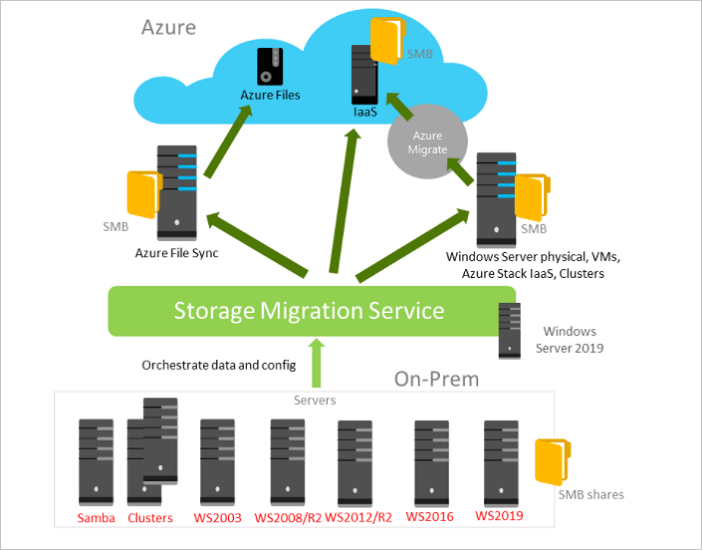
Przegląd najważniejszych wydarzeń:
- Może szybko przesyłać pliki, udziały plików i konfigurację zabezpieczeń z serwerów źródłowych.
- Opcjonalnie przejmuje tożsamość serwerów źródłowych, dzięki czemu użytkownicy i aplikacje nie muszą niczego zmieniać, aby uzyskać dostęp do istniejących danych.
- Możesz zarządzać jedną lub wieloma migracjami z interfejsu użytkownika Windows Admin Center.
Cons:
- Może działać tylko w systemach operacyjnych Windows Server.
- Proces działania jest trudny dla początkujących.
Część 3. Jak przeprowadzić migrację plików i programów z systemu Windows Server na serwer
Jeśli szukasz łatwego i szybkiego sposobu na migrację danych, aplikacji, plików lub ustawień z systemu Windows Server na serwer, polecam korzystanie z EaseUS Todo PCTrans. To łatwe w użyciu narzędzie do migracji systemu Windows Server umożliwia przenoszenie danych systemu Windows Server za pomocą prostych kliknięć. Wykonaj poniższe czynności i szybko przenieś pliki z systemu Windows Server do innego.
Krok I. Uruchom EaseUS Todo PCTrans na każdym z komputerów.
Na komputerze źródłowym w aplikacji EaseUS Todo PCTrans skorzystaj z opcji "PC na PC", a następnie potwierdź klikając "Kontynuuj", aby przejść dalej.

Krok II. Połącz dwa komputery
1. Wybierz komputer docelowy w celu połączenia się z nim za pomoca adresu IP lub za pomocą nazwy urządzenia i kliknij Połącz.
2. Wpisz hasło logowania dla docelowego komputera i kliknij OK, aby zatwierdzić.
Uwaga! Jeśli nie widziałeś docelowego komputera na liście wyświetlonych urządzeń, możesz skorzystać z przycisku Dodaj komputera, aby ręcznie wprowadzić adres IP lub nazwę docelowego komputera.
3. Skonfiguruj kierunek transferu danych używając funkcji "Prześlij z tego komputera na inny komputer" i kliknij "OK", aby kontynuować.

Krok III. Wybierz programy, aplikacje, ustawienia użytkownika i dane, które chcesz przetransferować na komputer docelowy. Aby dostosować elementy do przesłania, skorzystaj z przycisku Edytuj i skonfiguruj wybrane elementy.Następnie zatwierdź wybrane elementy do przetransferowania klikając w Zakończ.

Krok IV. W celu rozpoczęcia transfery, kliknij Transfer, a proces przesyłania danych zostanie zainicjowany.

Wniosek
Nawet jeśli nie masz możliwości zainstalowania aplikacji na nowym serwerze, nadal możesz przenieść je ze starego za pomocą dedykowanego narzędzia do migracji. Jeśli więc szukasz sposobu na zautomatyzowanie dużej części projektu migracji serwerów, narzędzie do migracji danych EaseUS jest właśnie dla Ciebie.
Pytania dotyczące migracji systemu Windows Server (FAQ)
Ręczna migracja zainstalowanych programów na inny komputer lub dysk jest trudna. To doskonały wybór, aby wypróbować niezawodne narzędzie do migracji aplikacji. Rozmawialiśmy o 3 najlepszych narzędziach do migracji systemu Windows Server oraz o tym, jak migrować żądane pliki. Jeśli nadal masz problemy, czytaj dalej.
Co to są narzędzia migracji systemu Windows Server?
Narzędzia migracji systemu Windows Server to narzędzia współpracujące z systemem Server 2003 i nowszymi wersjami systemu operacyjnego serwera. Mogą migrować aplikacje serwera, pliki osobiste, ustawienia i inne dane z systemu Windows Server do innego.
Co to jest migracja do systemu Windows Server?
Migracja systemu Windows Server polega na przeniesieniu jednej roli lub funkcji naraz z komputera źródłowego z systemem Windows Server na inny komputer docelowy z systemem Windows Server, w tej samej lub nowszej wersji.
Jak długo trwa migracja serwera?
Zależy to od wielu czynników, w tym ilości migrowanych danych, stabilności oryginalnego serwera lub innych nieprzewidywalnych problemów. Typowa migracja może zająć od kilku minut do kilku godzin.
Jak przenieść moje dane z jednego serwera na drugi?
Aby przeprowadzić migrację danych systemu Windows Server:
Krok 1. Otwórz EaseUS Todo PCTrans na obu komputerach. Wybierz PC do PC i przejdź do następnego kroku.
Krok 2. Postępuj zgodnie z instrukcjami interfejsu, aby nawiązać połączenie między dwoma komputerami.
Krok 3. Kliknij Pliki > Transfer, aby skopiować wszystkie pliki z jednego serwera na drugi. Możesz też kliknąć Edytuj > Zakończ > Przenieś, aby przenieść wybrane dane.
Krok 4. Poczekaj na zakończenie procesu. PCTrans przesyła pliki z dużą prędkością.
Powiązane artykuły
-
[Poradnik 2020] Jak przenieść zakładki Firefoksa z jednego komputera na inny
![author icon]() Michal Gruszka/2022/03/10
Michal Gruszka/2022/03/10
-
Jak przenieść pakiet Microsoft Office z jednego dysku twardego na inny
![author icon]() Michal Gruszka/2022/03/10
Michal Gruszka/2022/03/10
-
[VLC Transfer] Jak przesłać pliki VLC na Androida / iPhone'a / PC
![author icon]() Michal Gruszka/2022/03/10
Michal Gruszka/2022/03/10
-
Przesyłaj dane za pomocą narzędzia do migracji dla systemu Windows 10
![author icon]() Arek/2022/03/10
Arek/2022/03/10